Algemeen
In de verslaglegging van Intramed is in samenwerking met Zorgtopics een aanvullende richtlijn beschikbaar ten behoeve van de Good Life with osteoArthritis in Denmark: GLA:D. Deze richtlijn is exclusief voor deelnemers van het zorgplan GLA:D. In deze nieuwe richtlijn zijn ook aanvullende formulieren beschikbaar en er is een specifiek meetprotocol. Om goed te kunnen werken met dit meetprotocol moet je een aantal zaken inrichten in je Intramed dossier. Deze handleiding legt stap voor stap uit hoe je dat kunt doen.
Richtlijn instellen
Richtlijn Importeren
Om gebruikt te maken van het meetprotocol GLA:D ontvang je een e-mail met als bijlage een speciale aanvullende richtlijn voor de beroepsgroep ‘Fysiotherapie’. Het is noodzakelijk om met deze richtlijn te werken. Om deze richtlijn te importeren volg je de volgende stappen:
- Sla de richtlijn “37;GLAD vxrevx.vrd” uit de bijlage van de e-mail op. Je hoeft de bijlage niet te openen.
- Klik op menu [Systeem], [Verslagleggingsrichtlijnen],
- Klik op “Opties”, “Richtlijn importeren…”.
- Klik op het bestand dat je wil importeren.
- Klik op “Openen”; de verslagleggingsrichtlijn wordt aan de lijst “Verslagleggingsrichtlijnen” toegevoegd, en kan gebruikt worden.
- Sluit het scherm (“ESC” of ).

Automatisch instellen en gebruiken van de formulieren
Door het maken van formuliersets binnen je behandelrichtlijn, kun je automatisch de juiste vragenlijsten en meetinstrumenten toe laten voegen bij de start van de behandeling. Op deze manier kun je de verplichte zorgplan onderdelen niet vergeten en bespaart het tijd omdat je niets meer handmatig hoeft toe te voegen. Bovendien kun je het zo instellen dat de vragenlijsten automatisch worden uitgevraagd. Meer hierover lees je in onze online handleiding.
De formuliersets zijn bedoeld om éénmalig bij de start van de behandeling een set meetinstrumenten automatisch te laten toevoegen aan je dossier. Voor de intake maken we daarom formuliersets aan met de meetinstrumenten die daarvoor van toepassing zijn. De overige meetinstrumenten kunnen automatisch of handmatig via het behandelplan GLA:D later in het proces worden toegevoegd.
Hieronder lees je stap voor stap hoe je de formuliersets moet maken. Voor de uitgebreide instructie voor het maken van sets kun je ook eventueel aanvullend de online help van Intramed en het instructiefilmpje bekijken.
Formulierenset GLA:D Heup
1 Klik op menu [Systeem], [Verslagleggingsrichtlijnen] en klik op “Schermen”, “Richtlijninstellingen”
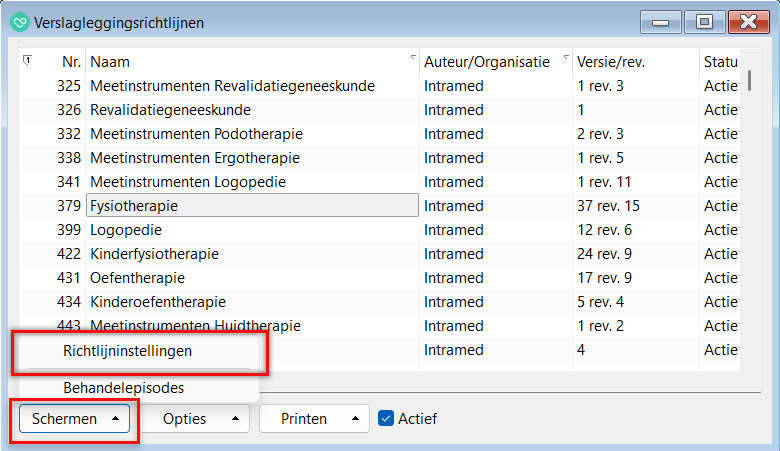
2 Ga naar tabblad “3. Formuliersets”. Hier kun je de formuliersets aanmaken.
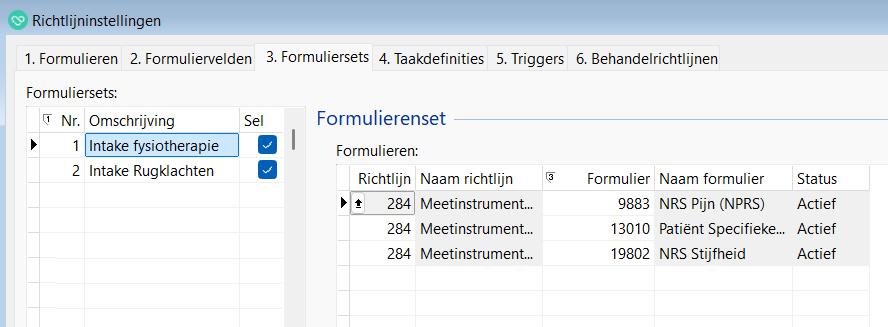
- Klik in de linker lijst “Formuliersets:” onder de kop Nr. op een lege kolom.
- Vul in de kolom “Nr.” een cijfer in, je kunt het beste een opvolgend cijfer gebruiken. Als de kolom nog leeg is kun je starten met nr 1.
- Vul in de kolom “Omschrijving” de naam “GLA:D heup start” in.
- Klik in de rechter lijst onder de kop “Formulieren: op de kolom “Richtlijn”. Beantwoord nu de vraag “Formulierdefinitieset bewaren?” met “Ja”.
- Klik op pijltje omhoog in de kolom “Richtlijn” en selecteer de juiste verslagleggingsrichtlijn.
- Selecteer vervolgens bij kolom “Formulier” een formulier.
- Maak een nieuwe regel aan in de formulierset en herhaal stap 7 met behulp van deze tabel:
| NAAM RICHTLIJN | FORMULIER | NAAM FORMULIER |
| Meetinstrumenten Intramed | 21040 | STarT MSK Tool |
| Meetinstrumenten Intramed | 21070 | 30 seconds chair stand test |
| Meetinstrumenten Intramed | 21130 | NRS Pijn (rust en belasting) |
| Meetinstrumenten Intramed | 21960 | 40 Meter Fast-Paced Walk Test |
| GLA:D | 500 | Zorgtopics algemene vragenlijst heup patiënt – Intake |
| GLA:D | 600 | Zorgtopics algemene vragenlijst heup therapeut – Intake |
| GLA:D | 1010 | Single leg hop test |
| GLA:D | 21872 | HOOS-12 |
8 De formulierenset ziet er nu zo uit:
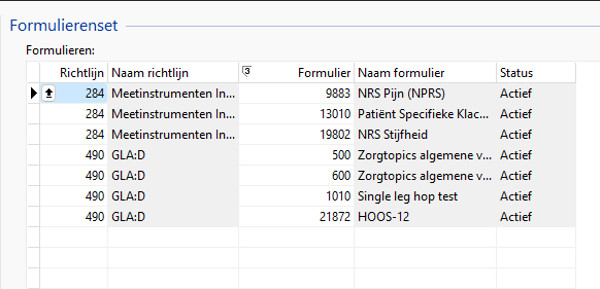
De formulierenset voor GLA:D heup start is nu klaar.
Formulierenset GLA:D knie start
- Maak nu een nieuwe formulierenset aan voor GLA:D knie start. Vul hiervoor onderaan de linker kolom “Nr.” een cijfer in, je kunt het beste een opvolgend cijfer gebruiken. Vul in de kolom “Omschrijving” de naam “GLA:D knie start” in.
- Klik in de rechter lijst onder de kop “Formulieren: op de kolom “Richtlijn”. Beantwoord nu de vraag “Formulierdefinitieset bewaren?” met “Ja”.
- Vul de formulierenset nu in het zoals het overzicht van onderstaande tabel:
| NAAM RICHTLIJN | FORMULIER | NAAM FORMULIER |
| Meetinstrumenten Intramed | 21040 | STarT MSK Tool |
| Meetinstrumenten Intramed | 21070 | 30 seconds chair stand test |
| Meetinstrumenten Intramed | 21130 | NRS Pijn (rust en belasting) |
| Meetinstrumenten Intramed | 21960 | 40 Meter Fast-Paced Walk Test |
| GLA:D | 1100 | Zorgtopics algemene vragenlijst knie patiënt – Intake |
| GLA:D | 1200 | Zorgtopics algemene vragenlijst knie therapeut – Intake |
| GLA:D | 1010 | Single leg hop test |
| GLA:D | 21874 | KOOS-12 |
- De formuliersets zien er nu zo uit:
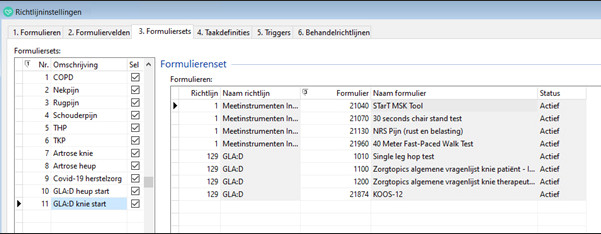
- Als de formuliersets zijn aangemaakt dan kun je het scherm ‘Richtlijninstellingen’ sluiten.
Let op: de nummers van de richtlijn zullen afwijken. De nummers in de kolom “Formulier” zijn hetzelfde.
Richtlijnen gebruiken
Hieronder volgt de handleiding om een juiste registratie te maken.
Formulierenset toevoegen
Bij het aanmaken van de eerste afspraak is het belangrijk dat je de formulierset gelijk toevoegt. De verplichte onderdelen zullen dan direct aan het dossier bij de intake worden toegevoegd:
Vooraf toevoegen:
Bij het aanmaken van een nieuwe afspraak kun je in de wizard de formulierset selecteren.
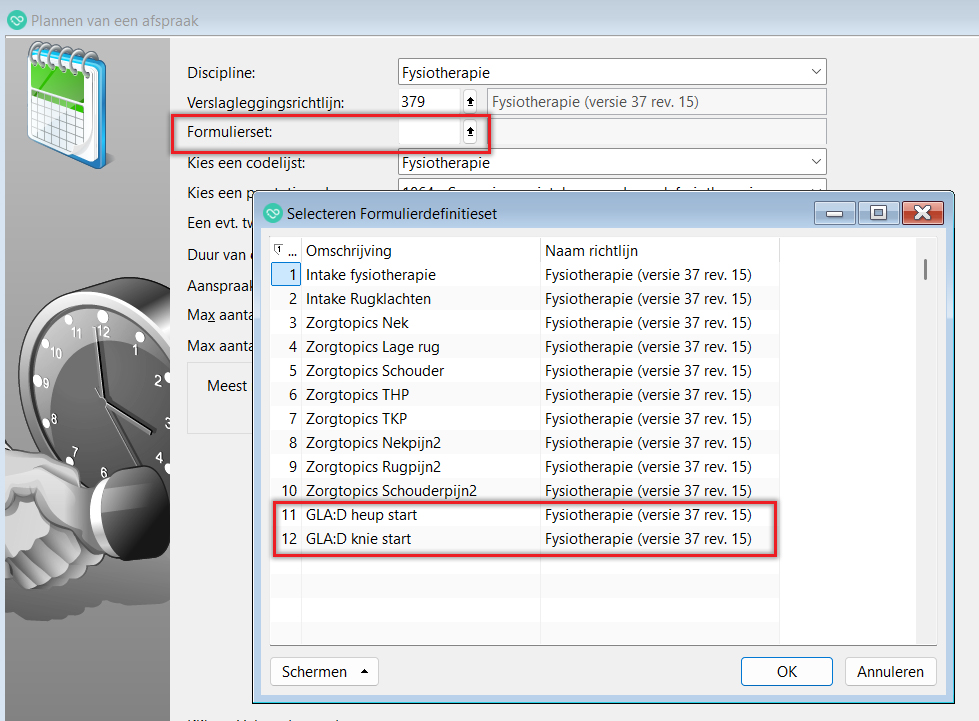
Achteraf toevoegen en of wijzigen
Als je bent vergeten om bij het aanmaken van de behandelepisode een formulierset toe te voegen dan kun je dat alsnog doen.
- Open de betreffende behandelepisode en kijk op Tabblad 1. Verslaglegging
- Klik op ‘Behandelepisode’, aan de rechterzijde staat de knop ‘Andere richtlijn…’ klik hierop.
- Nu opent het scherm ‘Wijzigen behandelepisode’ en kun je alsnog de formulierset invullen en met de knop OK laten toevoegen.
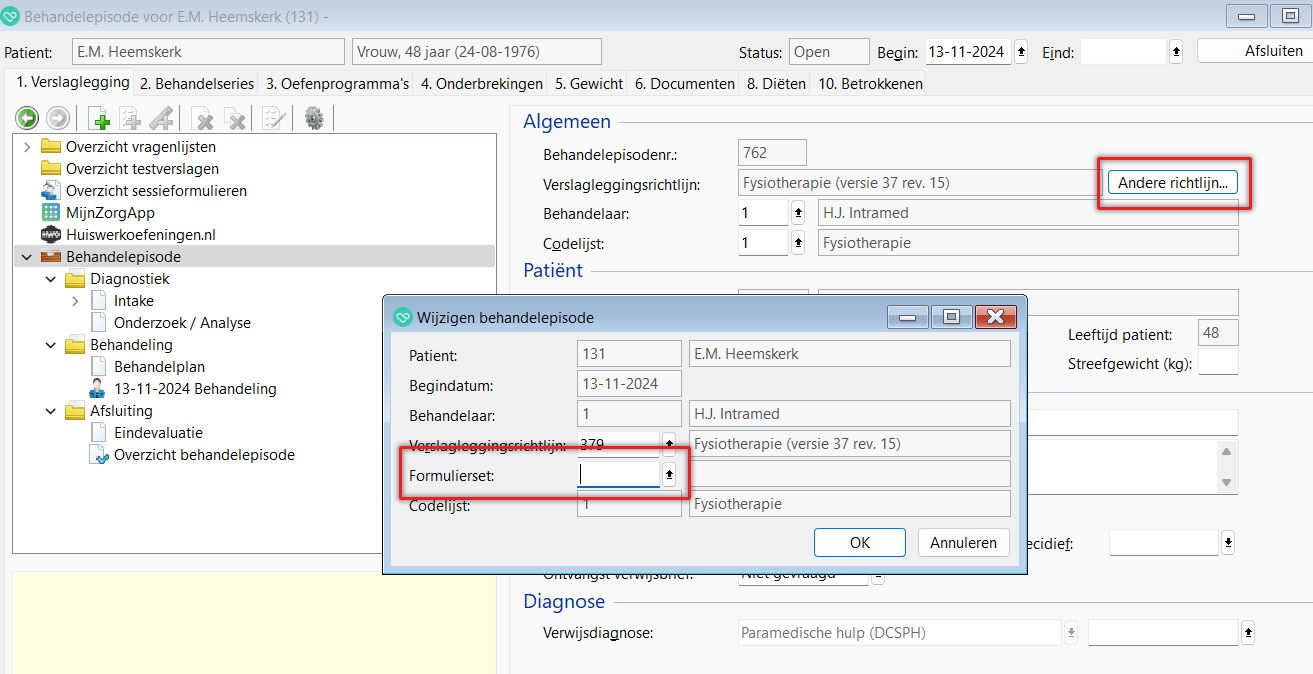
Werken met het formulier Zorgplankeuze GLA:D
Gebruik het formulier Zorgplankeuze zodat je alle noodzakelijke onderdelen registreert. Dit formulier wordt automatisch onder de intake toegevoegd zodra de GLA:D richtlijn in de formulierenset is toegevoegd.
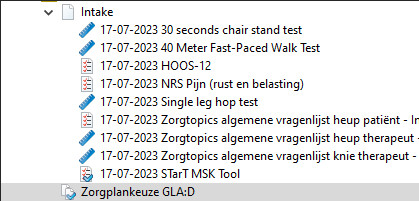
Werken met het Meetprotocol
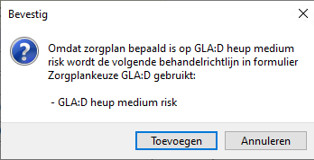
Toestemmingsregistratie
Onderaan het formulier ‘Zorgplankeuze GLA:D’ is het belangrijk dat je de toestemmingsregistratie doet voor de Zorgtopics export. Zorg dat je altijd het verplichte veld ‘toestemming export Zorgtopics invult. Alleen bij toestemming zal de volledige informatie in de Zorgtopics export worden meegenomen.
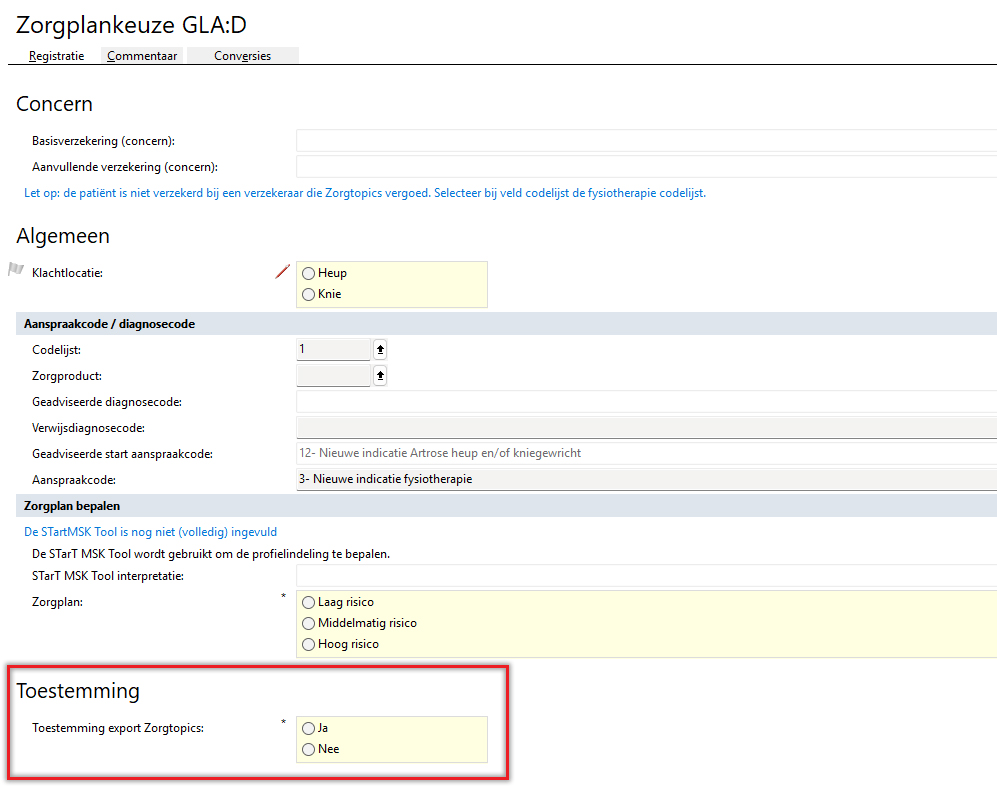
Controle
Als het Zorgplankeuze formulier GLA:D is afgevinkt dan weet je dat je alle verplichte basis registratie voor je dossier op orde hebt.
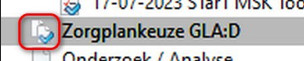
Follow-up meting na 12 maanden
- Door het toegevoegde behandelplan wordt na 12 maanden ook de follow-up automatisch uitgezet. Aandachtspunt hierbij is dat als je het dossier voor deze 12 maanden sluit, je deze vraag of je de behandelepisode wilt afsluiten
- Beantwoord deze met ‘Ja’.
- Daarna volgt het scherm ‘Afsluiten behandelepisode’
Nu is het belangrijk dat je bij de klinimetrie en vragenlijst voor de Follow-up de het vinkje bij verwijder ingeplande vragenlijsten uit zet, zo blijven deze vragenlijsten gepland staan om uit te vragen op het juiste moment, ook nadat het dossier al is afgesloten.
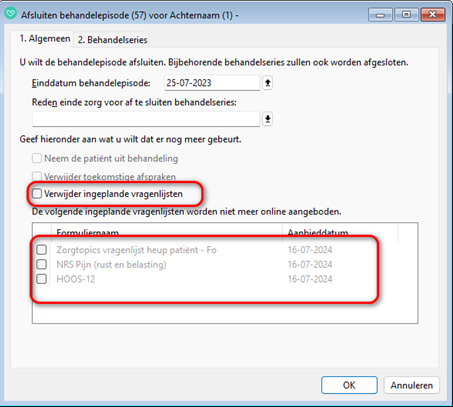
N.B. wil je een deel van de vragenlijsten wel verwijderen, laat dan het vinkje bij verwijder ingeplande vragenlijsten aan staan en zet dan bij enkel de follow-up vragenlijsten het vinkje uit.
Behandelplan handmatig toevoegen of achteraf wijzigen
Als je nog geen behandelrichtlijn hebt gekozen of je achteraf dit wilt wijzigen, dan kan dat ook handmatig.
- Open de behandelepisode voor een patiënt en ga naar tabblad verslaglegging.
- Klik op het formulier ‘Behandelplan’. Deze staat onder de map ‘Behandeling’.
- Het formulier behandelplan is nu aan de rechterzijde van het scherm zichtbaar:
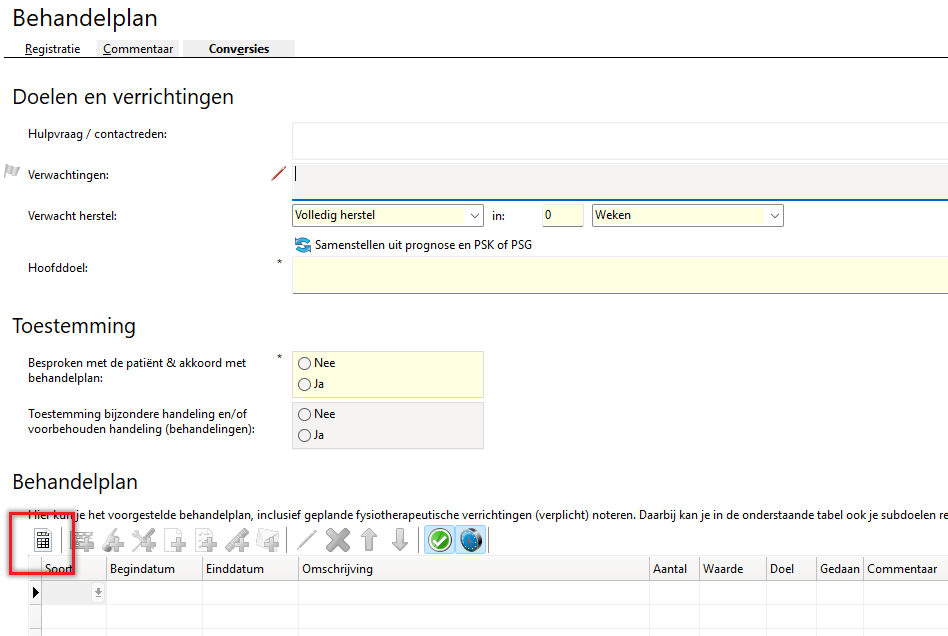
4. Klik nu op het icoon ‘Behandelrichtlijn gebruiken’, zie hierboven rood omkaderd.
5. Klik in de linkerkolom bij ‘verslagleggingsrichtlijnen’ op de GLA:D.
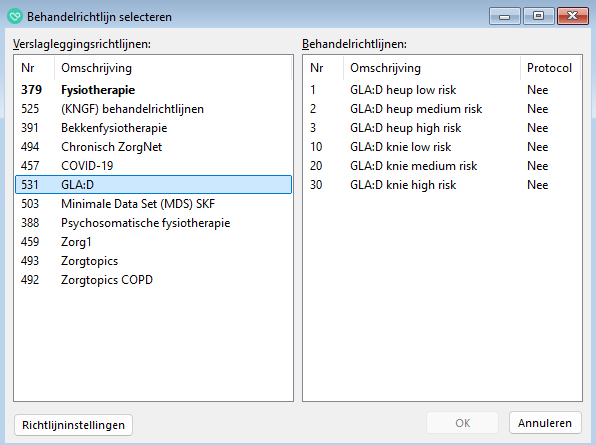
6. Selecteer in de rechterkolom bij ‘Behandelrichtlijn’ de behandelrichtlijn met het juiste behandelplan en druk op OK
7. De behandelrichtlijn is nu toegevoegd.
Richtlijn exporteren
De GLAD komt mee in de Zorgtopics export bij de richtlijn Artrose. Dit geldt voor de gebruikers van Zorgtopics en de gebruikers die alleen van de GLAD richtlijn gebruik maken. Om de export te maken volg je de volgende stappen:
- Ga naar [Extra], [Export Zorgtopics]
- Selecteer de klacht(en) waarvan je exports wilt maken. Om alleen een GLAD export te maken zet je een vinkje bij “Artrose”.
- Geef de periode in waarbinnen de begindatum moet vallen.
- Klik op ‘Volgende’.
- Geef aan waar de exportbestanden geplaatst mogen worden en klik op voltooien.
- De richtlijn is nu geëxporteerd, je kunt de export nu zelf naar Zorgtopics versturen.
